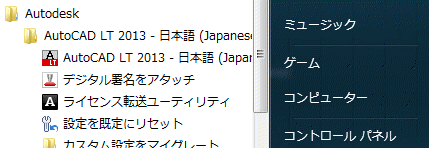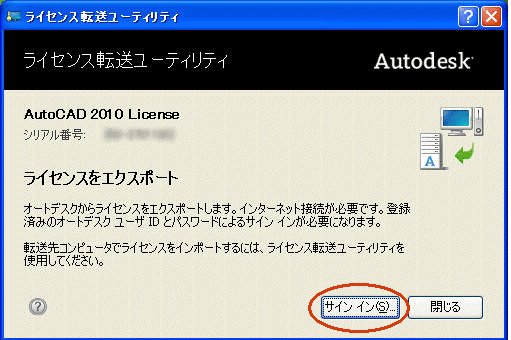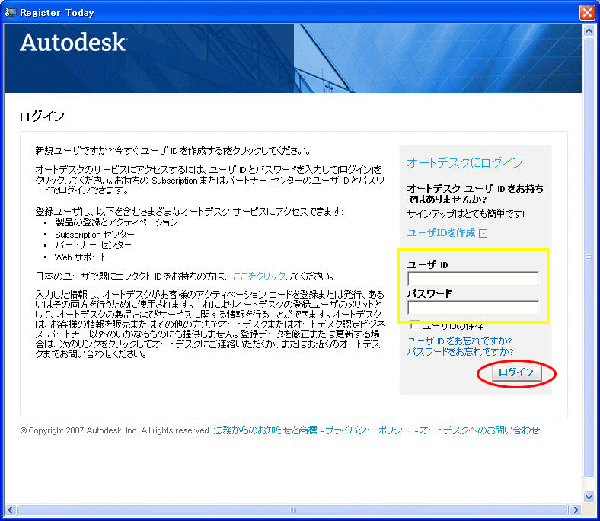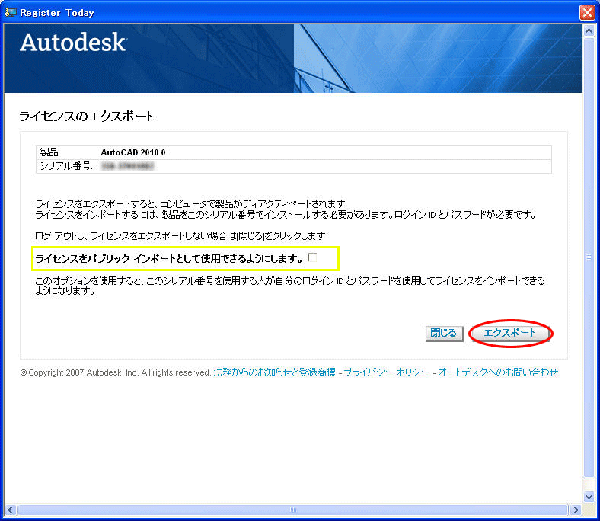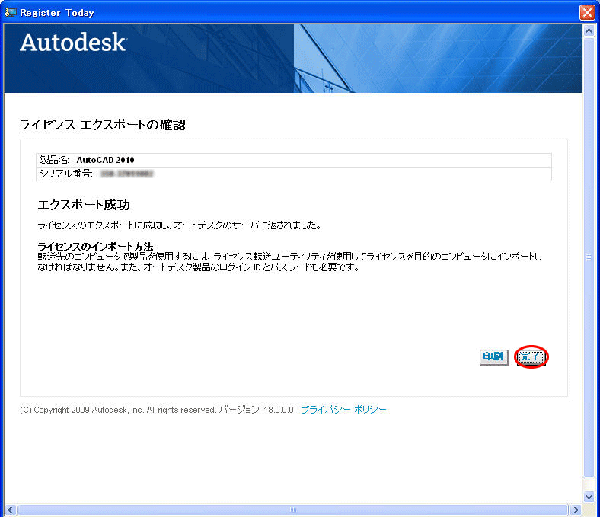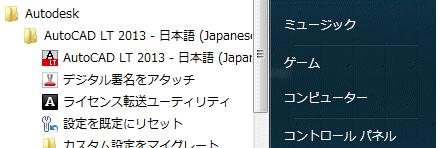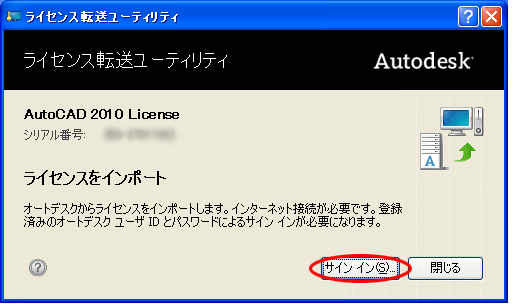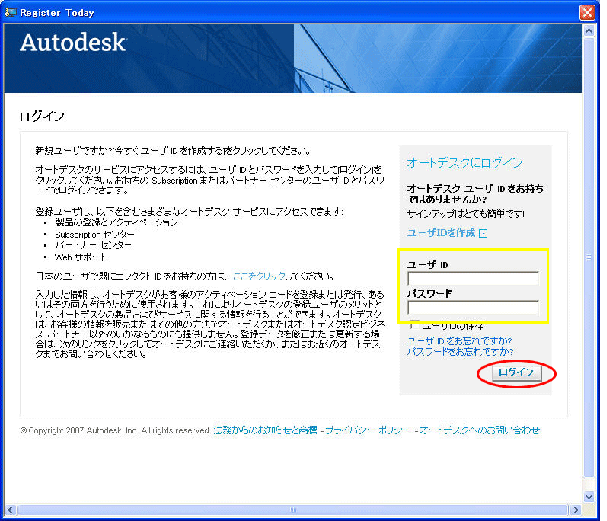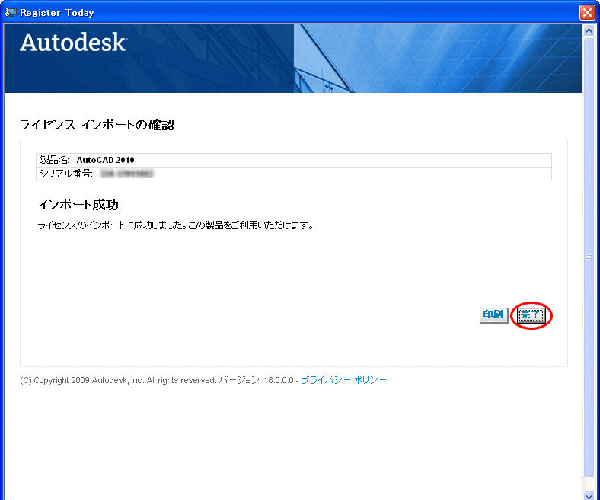|
|||||||
 |
|||||||
[はじめて使うAutoCAD LT] [作図フロー] [AutoCAD for Mac] [AutoCAD 3D入門] [DWG TrueView使い方] [ダウンロード・各種データ] [DraftSight 使い方] |
||
|
【ライセンスの転送】
ライセンス転送とは ライセンスの転送は、スタンドアロン永久ライセンスを保守プラン付きで購入した場合にのみ必要です。シングルユーザ サブスクリプション メンバーは、インストールを複数回行うことができます。それらの永久ライセンスは、1 つのコンピュータから別のコンピュータに、一時的または永続的に転送することができます。
例えばコンピュータを新しくする場合に、古いコンピュータ上でAutoCADのライセンスを一度サーバに戻しておいて新しいコンピュータにAutoCADをインストールした後に再度ライセンスをもらうようなイメージです。ライセンスを転送するには、両方の(新旧)コンピュータにオートデスク製品がイ ンストールされている必要があります。さらに、インターネット接続と、オート デスク ユーザ ID およびパスワードが必要です。ユーザ ID とパスワードを作成 するには、Autodesk Register Once Web サイト(https://registeronce.autodesk.com) にアクセスしてください。またオートデスク製品を更新すると、以前のライセンスのオンラインライセンス転送は行えなくなります。 物理的には、1ライセンスにつき、最大2台のコンピュータにインストールしたAutoCAD間でライセンス転送を行うことができます。転送回数に制限はありません。
2009 以前の製品バージョンでは、ポータブル ライセンス ユーティリティを使用してください。 2010 移行多くの製品では、ライセンス転送ユーティリティ(LTU)を使用します。 最新製品では、1 つのコンピュータでにサイン アウトし、他のコンピュータでサイン インするだけです。 注: ライセンス条件で、製品を実行することができるコンピュータの数が指定されています。あまりに多くのコンピュータ上で製品を使用すると、アクティベーション エラーが発生することがあります。これらのエラーおよび再アクティベーションの必要性を回避するには、製品を使用する前に、新しいコンピュータにライセンスを転送します。
ライセンス転送ユーティリティの使用(エクスポート-古いPCで行う作業)
Windows Windowsスタートメニューから"Autodesk"→"AutoCAD各種製品名"→"ライセンス転送ユーティリティ"を選択します。
[ライセンス転送ユーティリティ]に、オートデスク製品の名前とシリアル番号が表示されます。 [ライセンスをエクスポート]ページで、[サイン イン]をクリックします。
[ログイン]ページで、アクティベーション時に作成したオートデスク ユーザ ID とパスワードを入力し、[ログイン]をクリックします。
[ライセンスのエクスポート]ページで、エクスポート情報を確認します。
[エクスポート]をクリックします。
macOS [Finder]を使用して、[アプリケーション]領域で LTU を検索します。これは、製品フォルダ内にあります。 サイン インします。 [ライセンスをパブリック インポートとして使用できるようにします]をオンにするかどうかを決定します。 既定ではオフであるこのオプションでは、ライセンスをプライベートとパブリックのいずれとしてエクスポートするかを決定します。
ポータブルライセンスユーティリティの使用
ポータブル ライセンス ユーティリティ(PLU)は、2009 以前のオートデスク ソフトウェア用のアプリケーションで、1 つのソフトウェア ロックされているスタンドアロンのオートデスク製品からライセンスをチェックアウトし、同じ製品を同じインストール タイプでインストールしている別のコンピュータでそのライセンスを使用するために使用されていました。2010 以降のオートデスク ソフトウェアではライセンス転送ユーティリティが使用されています。このツールを使用するには、ソフトウェアのインストールとアクティベーションが行われているコンピュータにアクセスできる必要があります。元のコンピュータが使用できない場合は、お問い合わせを使用してサポートを受けてください。
あるいは、体験版ですぐに使用を開始するか、サブスクリプションを購入してください。新たに別のコンピュータ上でサブスクリプション ソフトウェアのアクティベーションを実行する際には、ライセンスをコンピュータ間で転送する必要はありません。オートデスク ソフトウェアのサブスクリプション メンバーシップには、複数のコンピュータにソフトウェアをインストールしてアクティベートする権利が含まれています。使用する各コンピュータに対して、標準のインストール手順を実行します。 ソフトウェアの使用権限に関する詳細は、ソフトウェア使用許諾契約書を参照してください。
PLU を使用してライセンスを転送するには:
オートデスク ソフトウェア(バージョン 2009 以前)がインストールされているフォルダに移動します。
Windows: [スタート]メニューで PLU のショートカットを探します。転送するオートデスク製品と同じフォルダに格納されています。 Mac: PLU アプリケーションは[アプリケーション]内にあり、転送するオートデスク製品と同じフォルダに格納されています。
PLU を見つけられない場合は、ご使用の製品でライセンス転送がサポートされていない、または PLU が製品とともにインストールされていない可能性があります。 PLU は既定でインストールされますが、製品のインストーラで選択解除できるオプションのコンポーネントです。元のインストール メディアから PLU をインストールすることが必要な場合があります。
ライセンスのパブリックとプライベート PCの入れ替え等によるライセンス転送の場合はプライベートになると思います。このままチェックを入れないでエクスポートします。例えば同じ会社内の今までと違う人が使用する場合などは違うIDを作成してパブリックで転送することになります。パブリック インポートとして使用できるライセンスを作成する場合は、[ライセンスをパブリックインポートとして使用できるようにします]にチェックを付けます。 パブリック エクスポートされたライセンスは、誰にも予約されておらず、同じシリアル番号を使用する誰もが、自分自身のユーザ ID とパスワードを使用してインポートできます。 プライベート エクスポートされたライセンス(項目にチェックを付けない)は、エクスポートしたユーザに予約されており、エクスポートしたユーザのみが、同じシリアル番号、同じユーザ ID、同じパスワードを使用してインポートできます。プライベート ライセンスがインポートされなかった場合、14 日後にパブリック ライセンスになります。
ライセンス転送ユーティリティの使用(インポート-新しいPCで行う作業) Windowsスタートメニューから"Autodesk"→"AutoCAD各種製品名"→"ライセンス転送ユーティリティ"を選択します。
[ライセンス転送ユーティリティ]に、オートデスク製品の名前とシリアル番号が表示されます。 [ライセンスをインポート]ページで、[サイン イン]をクリックします。
[ログイン]ページで、プライベート登録の場合はアクティベーション時に作成したオートデスク ユーザ ID とパスワードを入力し、[ログイン]をクリックします。 パブリック登録の場合は新しく作成したオートデスク ユーザ ID とパスワードを入力し、[ログイン]をクリックします。
インポート成功で今まで通りAutoCAD を使用することができます。
ライセンス転送の前にPCが壊れてユーティリティが起動できない場合 Autodeskのユーザ登録センターへ連絡してライセンスの再発行依頼を行うことになります。
Windowsメニューにライセンス転送ユーティリティが無い場合 1. C:\Program Files\Common Files\Autodesk Shared\AdLM\R1 フォルダ内の「LTU.exe」を右クリックして、ショートカットを作成 2. 作成したショートカットを右クリック>プロパティを選択 3. [リンク先]項目にあるパスの末尾に以下を追加 (注1)***** 2010.0.0.F -d SA -l ja-JP 注1 上記*****の部分は、製品のプロダクトキー 3ds Max 2012の例: "C:\Program Files\Common Files\Autodesk Shared\AdLM\R1\LTU.exe" ***** 2012.0.0.F -d SA -l ja-JP 4.プロパティを閉じ、ショートカットの実行によってライセンス転送ユーティリティが起動できる事を確認 ※この問題は、以下の様な環境にて確認されています。 ・同一製品の他のバージョンが、すでにスタンドアロンのライセンスタイプでインストールされている ・Autodeskの他製品が、すでにスタンドアロンのライセンスタイプでインストールされている
ライセンス転送ユーティリティを行おうとすると「インターネットに接続されていません」となる AutoCAD(LT)2010の場合は修正パッチが出ています。こちらを参考にしてください。
認証が失敗する ・ユーザ名やパスワードが正しくない場合に起こることがあります。 ・エクスポート時のパブリック又はプライベートによる状態。
※Autodesk、AutoCAD、AutoCAD LT、DWG、DXFは、米国およびまたはその他の国々における、 |
||||||||||||||||||||||||||||||